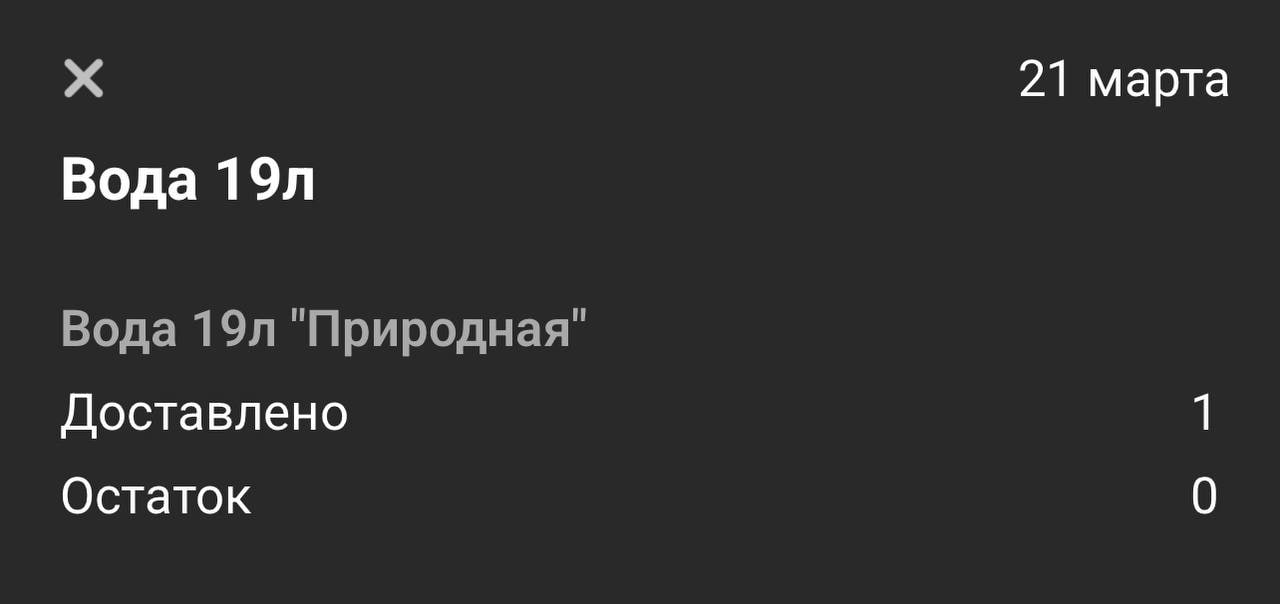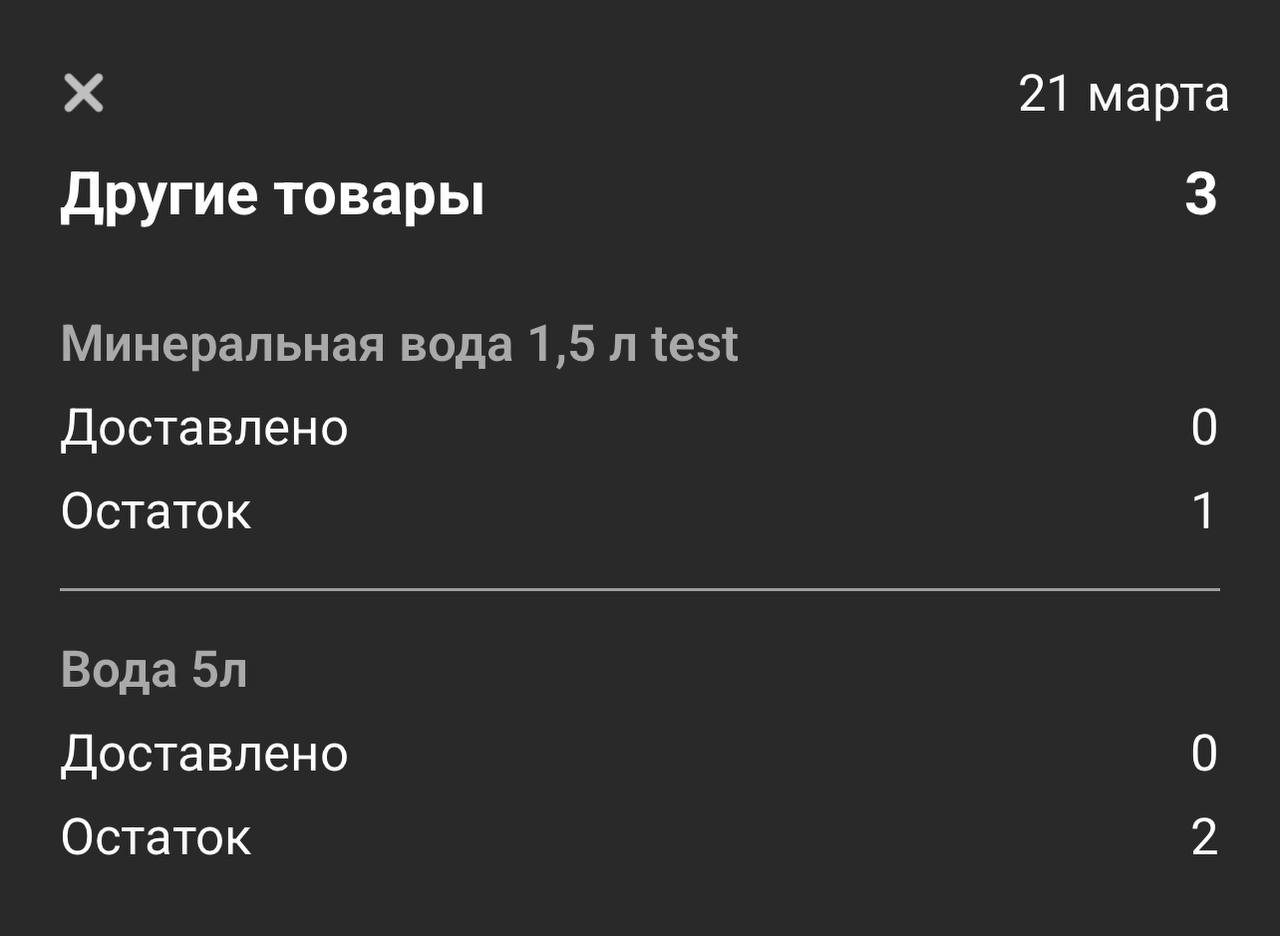В системе Aqua Delivery есть продукт для курьеров — курьерское приложение. В этой инструкции мы подробно расскажем о том, как работать с этим приложением и что в нём содержится.
Назначение водителя на заказ.
Заказ не отобразится в курьерском приложении, пока на него не будет назначен курьер.
- Чтобы назначить курьера войдите в кабинет заказов, выберите заказ и в строке «Водитель» выберите нужного.
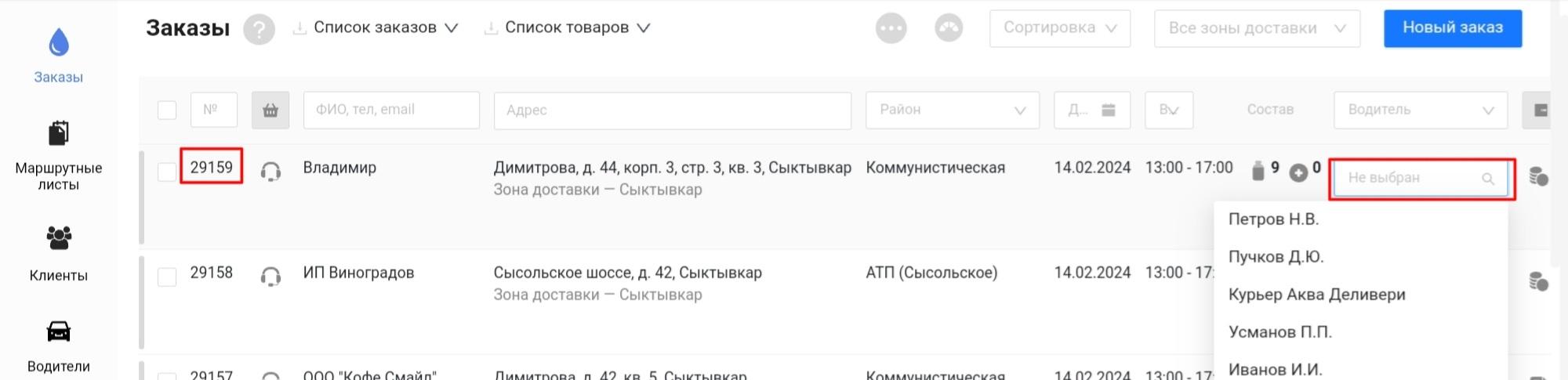
2. После назначения водителя на заказ в строке «Водитель» отобразится имя назначенного водителя, статус заказа автоматически изменится с «Новый» на статус «Принят» и заказ отобразится в курьерском приложении. Как включить автоматический перевод заказов в статус «Принят»? — В кабинете настроек перейдите в разделе «Настройки» → «Настройки администратора» → «Другие» → «Стол заказов». Установите галочку возле поля «« и сохраните изменения.
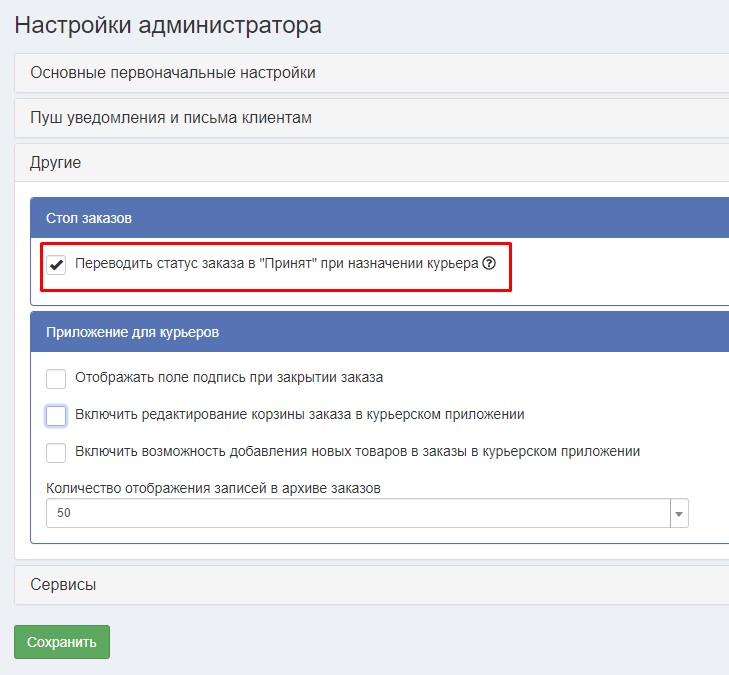
Авторизация в курьерском приложении
Доступ в курьерское приложение предоставляется на стороне Aqua Delivery, для его создания напишите в техподдержку и укажите данные водителя (ФИО будет достаточно). После вам отправят логин и пароль для входа приложение, их нужно ввести в строки «Телефон» и «Пароль».
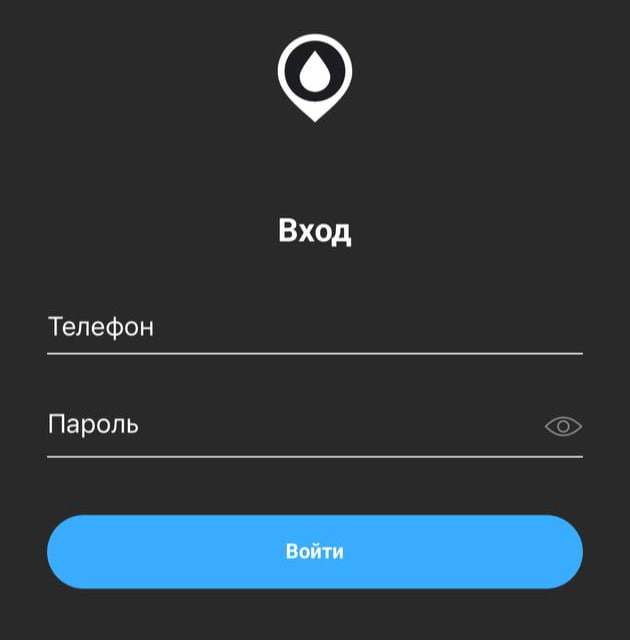
Разделы курьерского приложения
После авторизации у курьера будет доступ к его профилю. В курьерском приложении есть 3 раздела:
- «Заказы» — главная страница для работы с доставкой.
- «Выполненные заказы» — в этом разделе хранятся доставленные заказы.
- «Отчет за день» — сводка с данными о выполненных заказах.
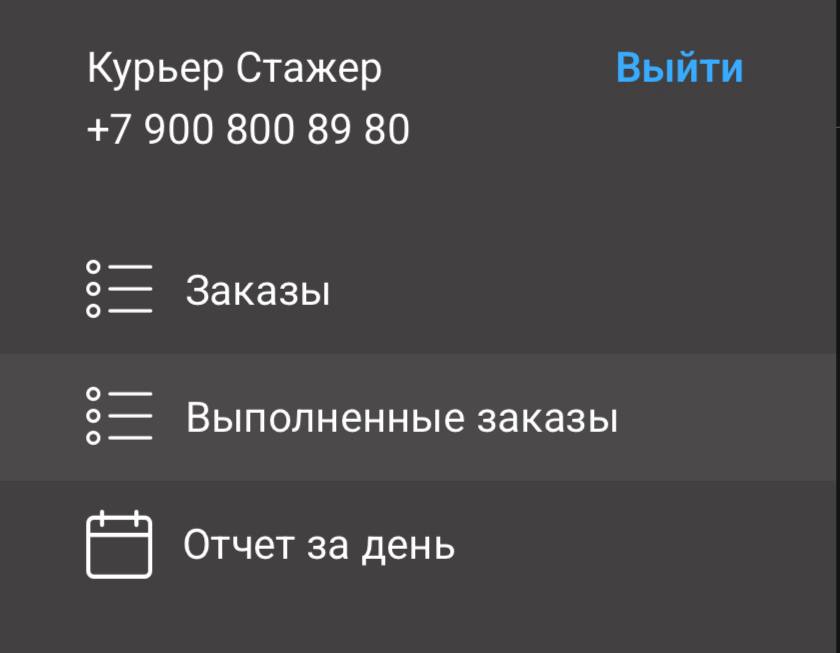
Раздел «Заказы»: обработка и доставка заказа
В данном разделе курьерского приложения содержится информация обо всех заказах, которые были назначены на водителя. Важный момент: заказы могут отображаться только на ближайшие 1-2 дня.
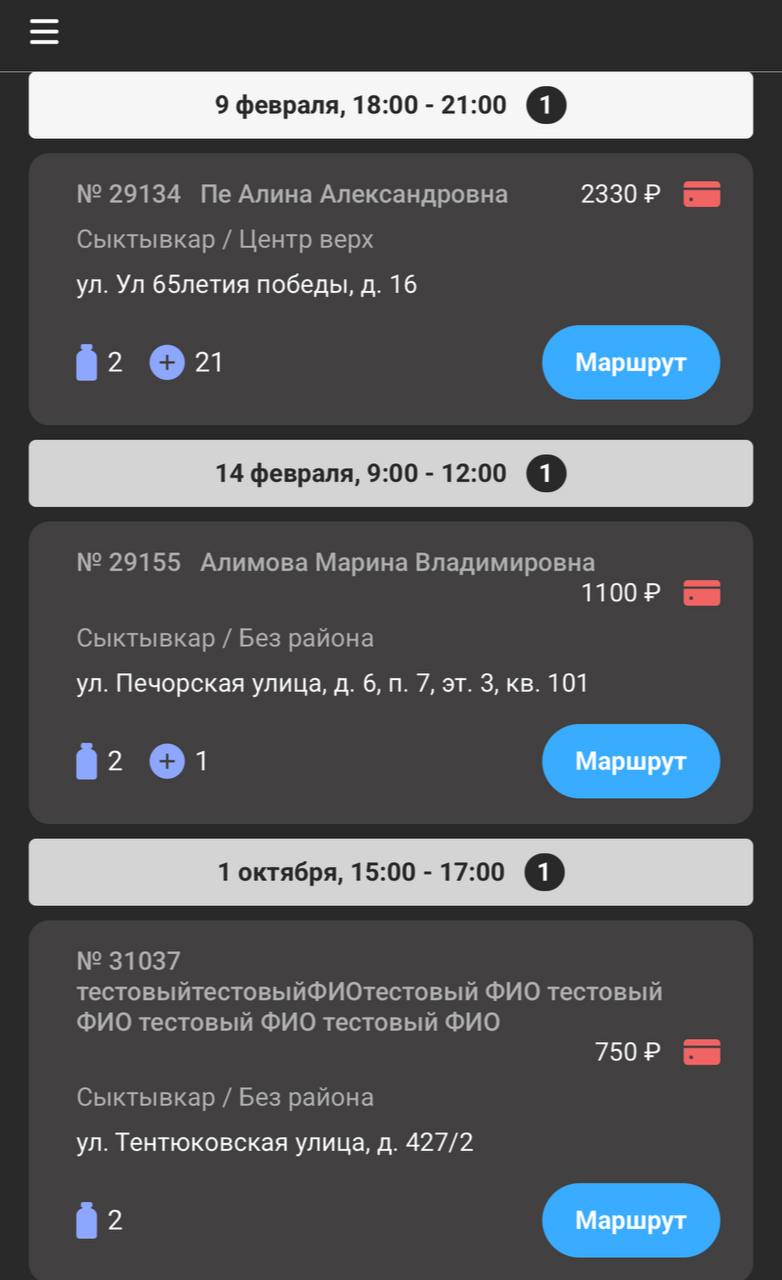
Для того, чтобы перейти в конкретный заказ, достаточно нажать на него. Вам откроется карточка заказа, в которой будут доступны следующие данные: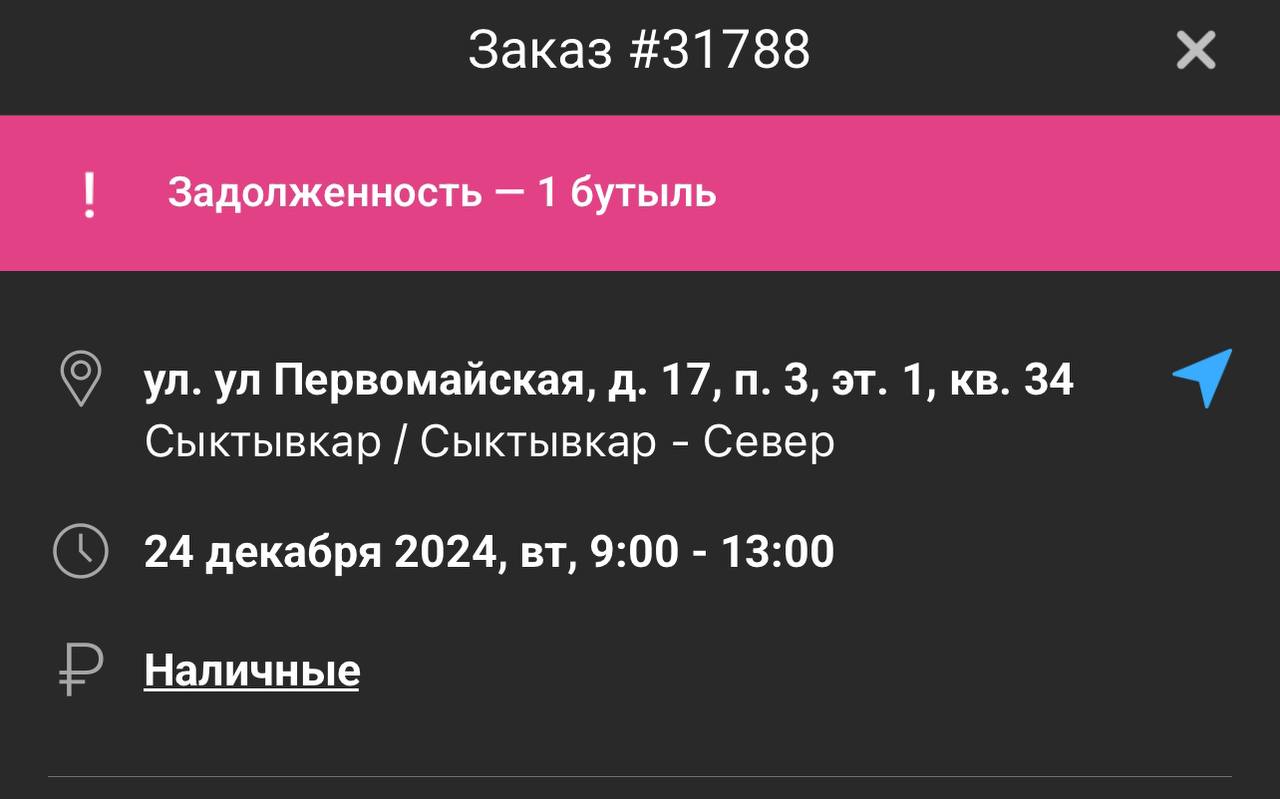
- Номер заказа.
- Если у клиента есть задолженность по бутылям, то эта информация отобразится в карточке заказа.
- Комментарий к адресу, который может быть полезен водителю.
- Адрес, на который необходимо доставить заказ. Здесь вы сможете выстроить маршрут в 2GIS или Google-картах, нажав на значок маршрута рядом с адресом и выбрав навигатор.
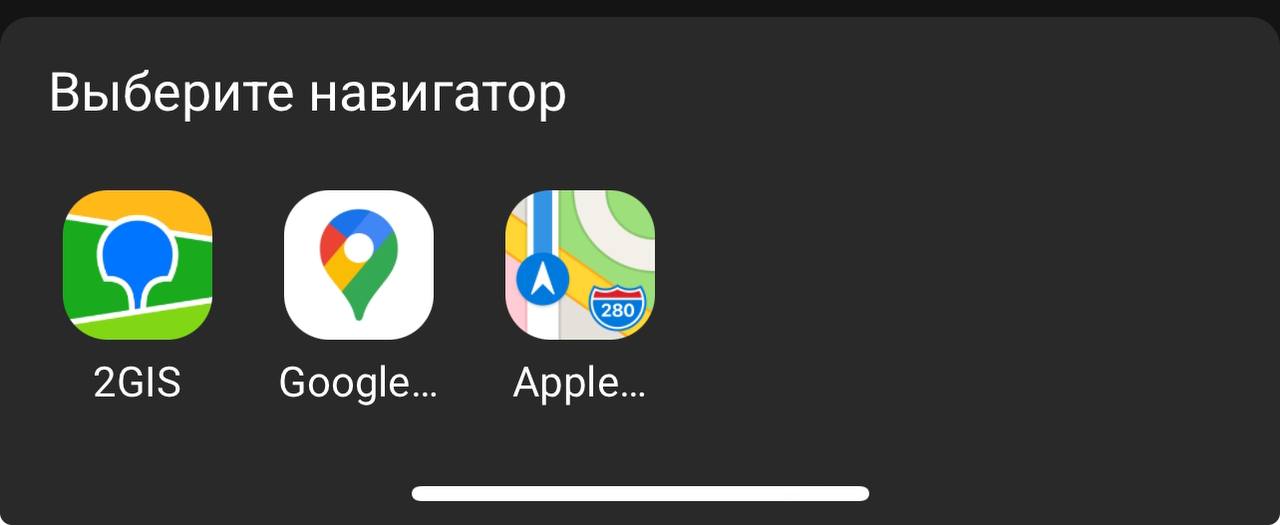
- Дата и время доставки.
- Способ оплаты. Обратим ваше внимание на то, что вы сможете дать курьеру возможность вносить изменения в способ оплаты. Для этого перейдите в кабинет настроек в разделы «Настройки администратора» — «Сервисы» и установите галочку напротив пункта «Включить возможность изменять способ оплаты в курьерском приложении».
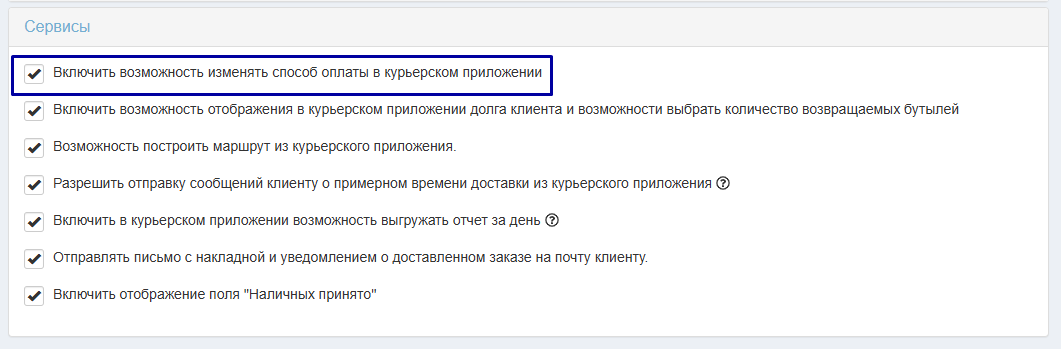
- Данные о клиенте — ФИО и номер телефона клиента. Если водителю необходимо позвонить клиенту перед приездом, он сможет позвонить клиенту, нажав на номер.
- Отправка клиенту пуш-уведомление о скором прибытии. Водитель отправляет клиенту пуш, о том, что он будет через 10-20-30 минут, выбрав нужное время.
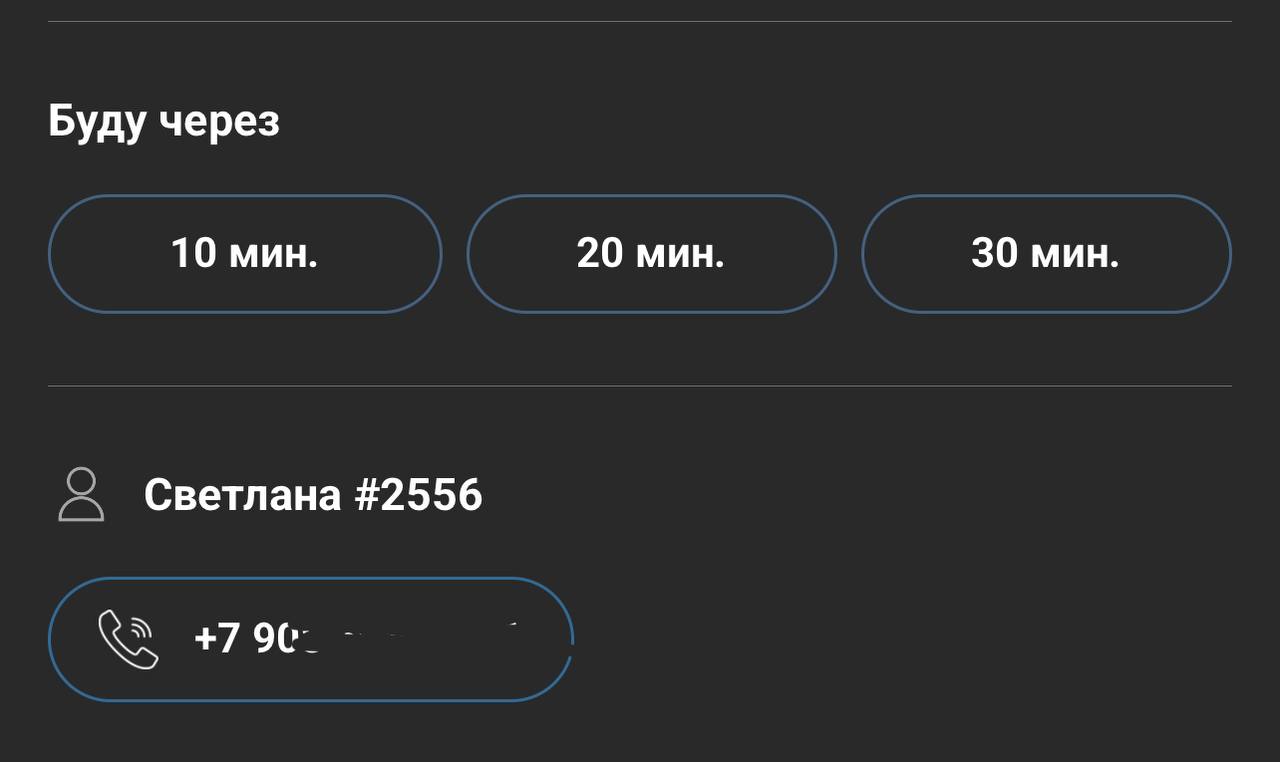
- Корзина заказа. Здесь курьер может посмотреть состав заказа и его стоимость. Если в заказ необходимо внести изменения, курьер может нажать на значок «Карандаша» в правом углу.
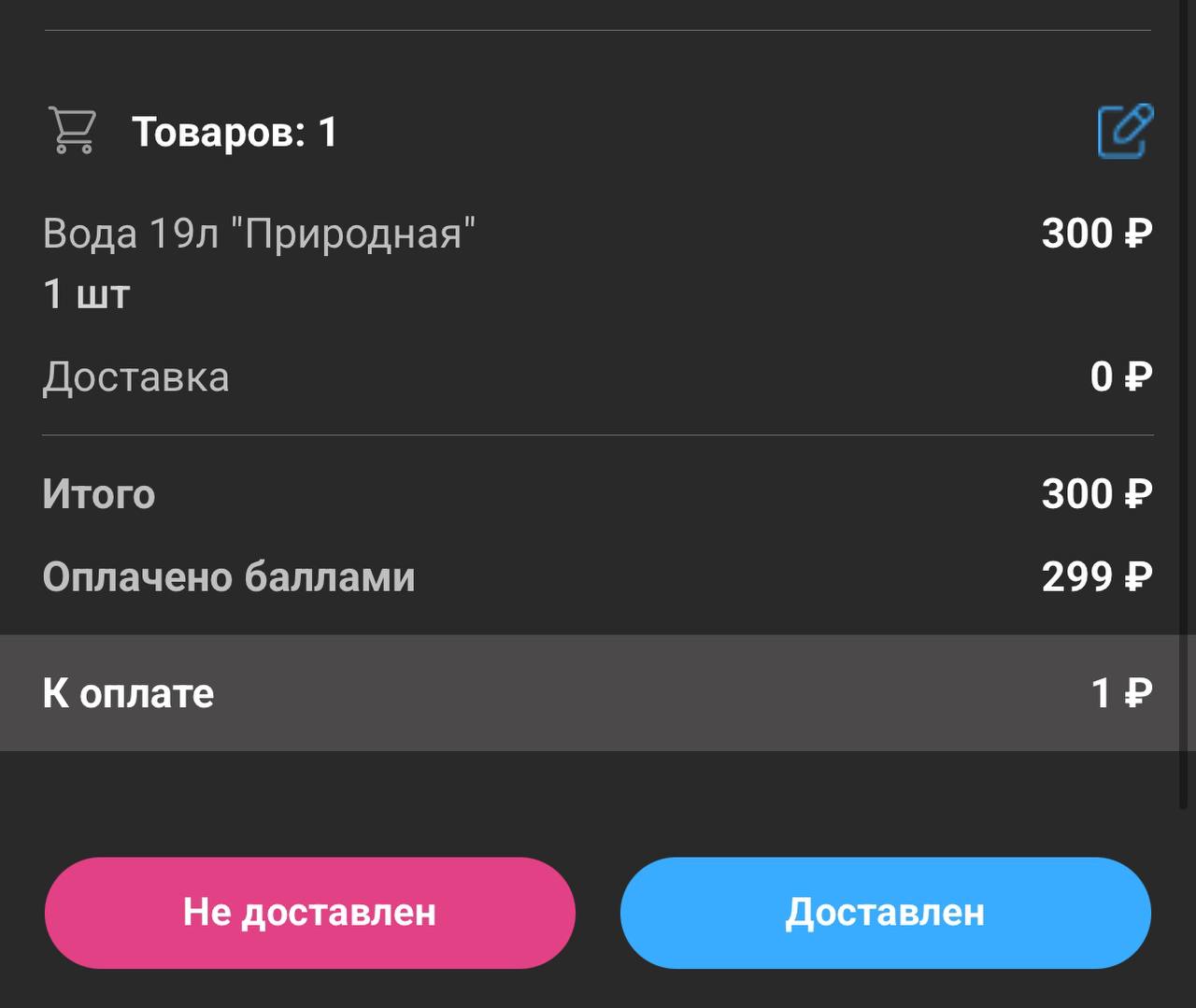
При редактировании состава заказа можно добавить/убавить количество товара в уже существующих позициях или добавить новые товары, нажав на строку «Добавить новые товары». Важный момент: внести изменения в уже оплаченный заказ не получится. Это касается не только онлайн-оплаты, но и заказов, оплаченных баллами.
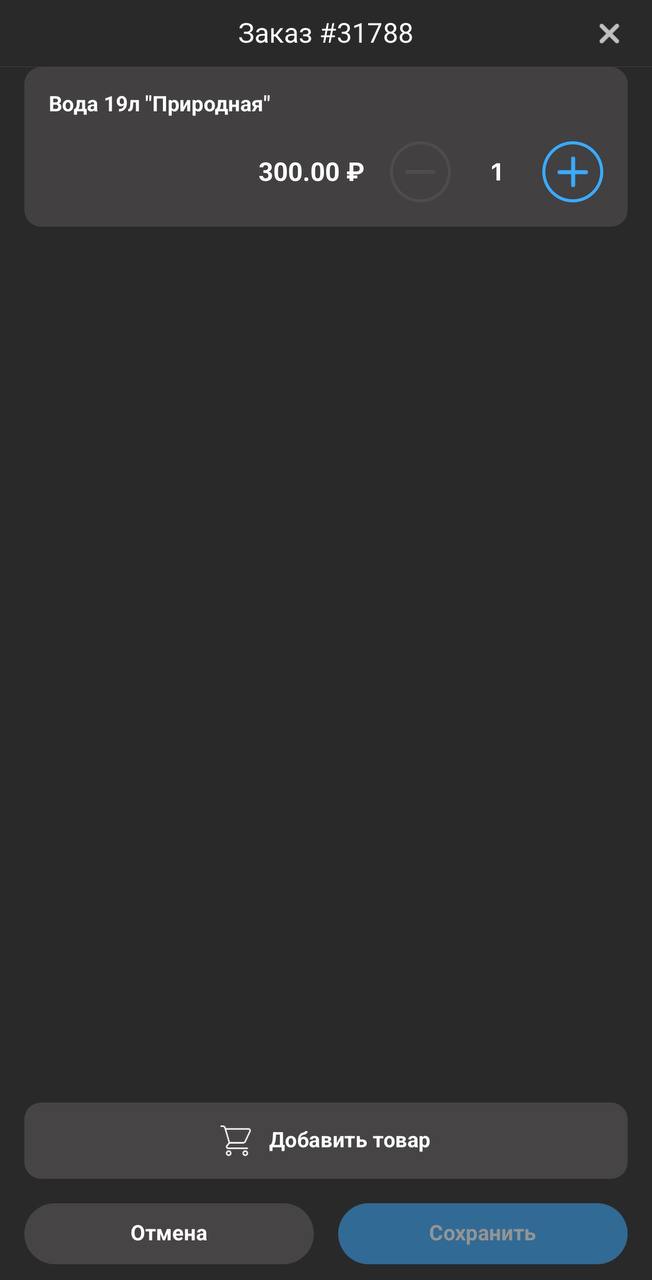
- Для того, чтобы закрыть заказ, необходимо нажать «Доставлен» в карточке заказа. Если по какой-либо причине заказ не получается закрыть (например, клиента нет дома), необходимо выбрать «Не доставлен».

- После нажатия на кнопку «Не доставлен» откроется форма для указания комментария и подтверждения того, что заказ не был доставлен.
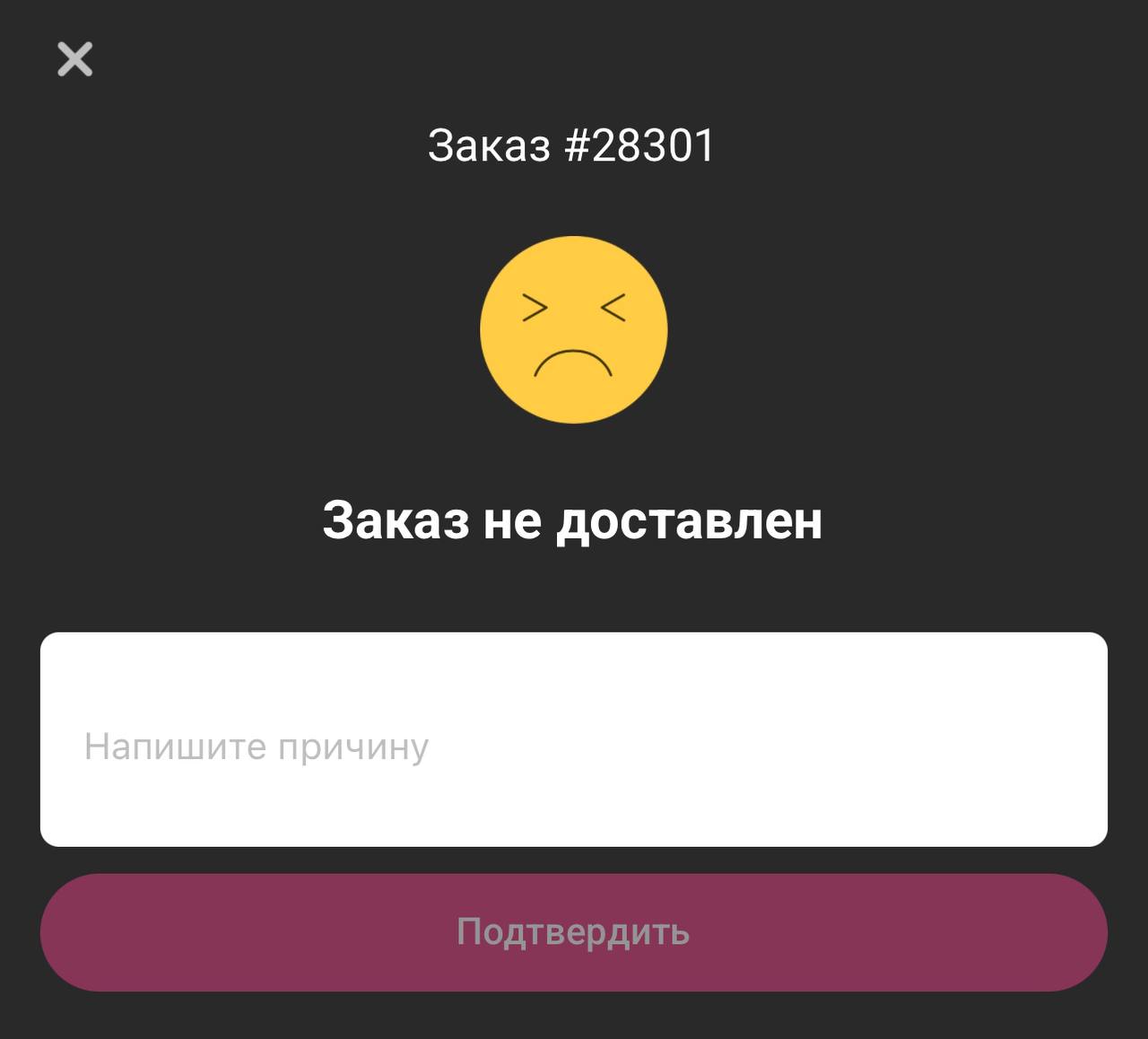
- Если вы выбрали «Доставлен», то откроется окно завершения заказа. На открывшейся странице курьер может оставить свой комментарий к заказу, отменить сумму принятых наличных, отсканировать DM-коды (подробнее о работе со сканированием кодов маркировки вы можете узнать в инструкции), сгенерировать динамический QR-код для оплаты заказа (при условии, что у вас подключена оплата по динамическому QR-коду), отметить количество принятой возвратной тары. После того, как всё будет готово, курьеру достаточно нажать на кнопку «Подтвердить».
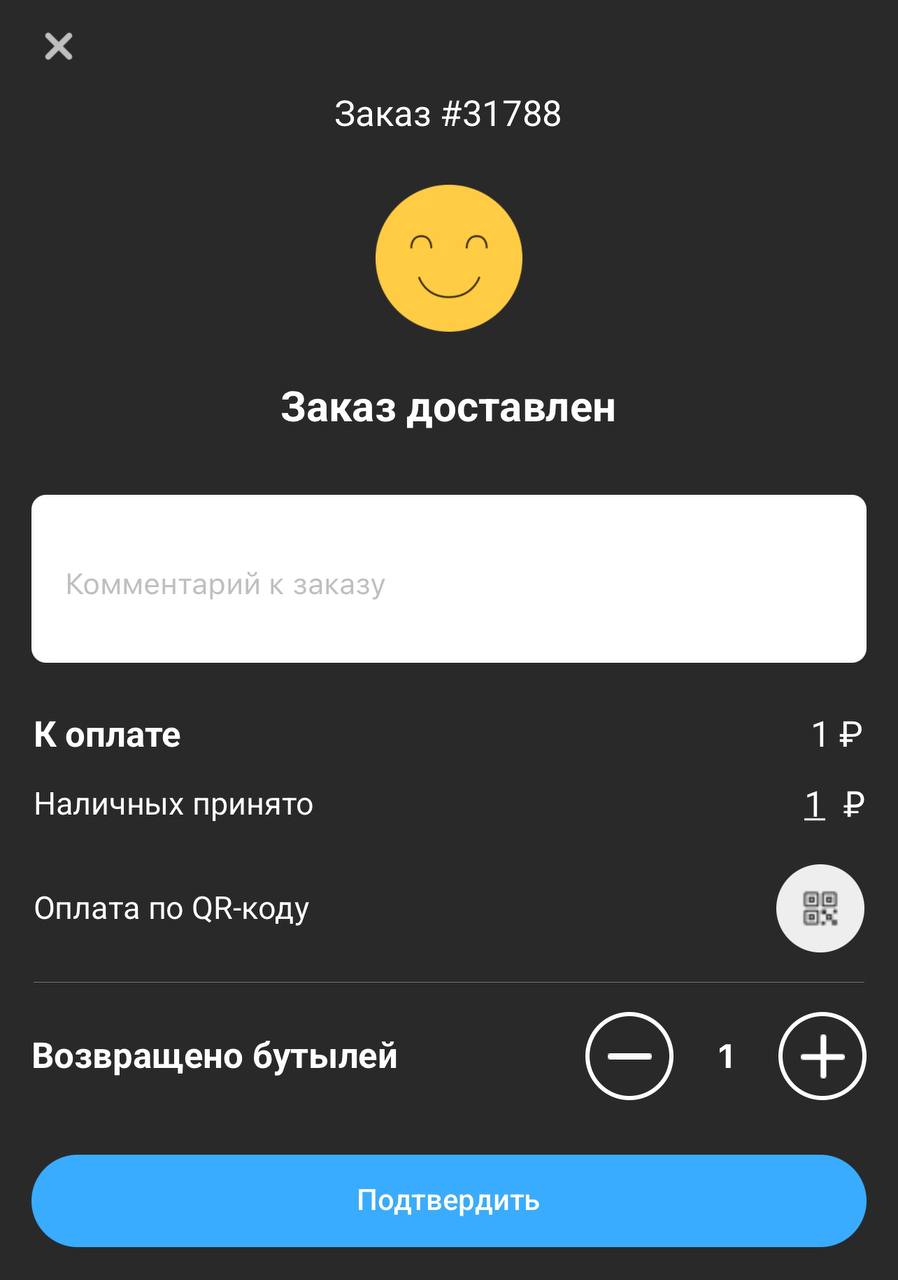
Раздел «Выполненные заказы»
Данный раздел представляет собой архив заказов, которые водитель завершил. Если водитель хочет ознакомиться с каким-либо заказом, он может нажать на него и открыть карточку заказа.
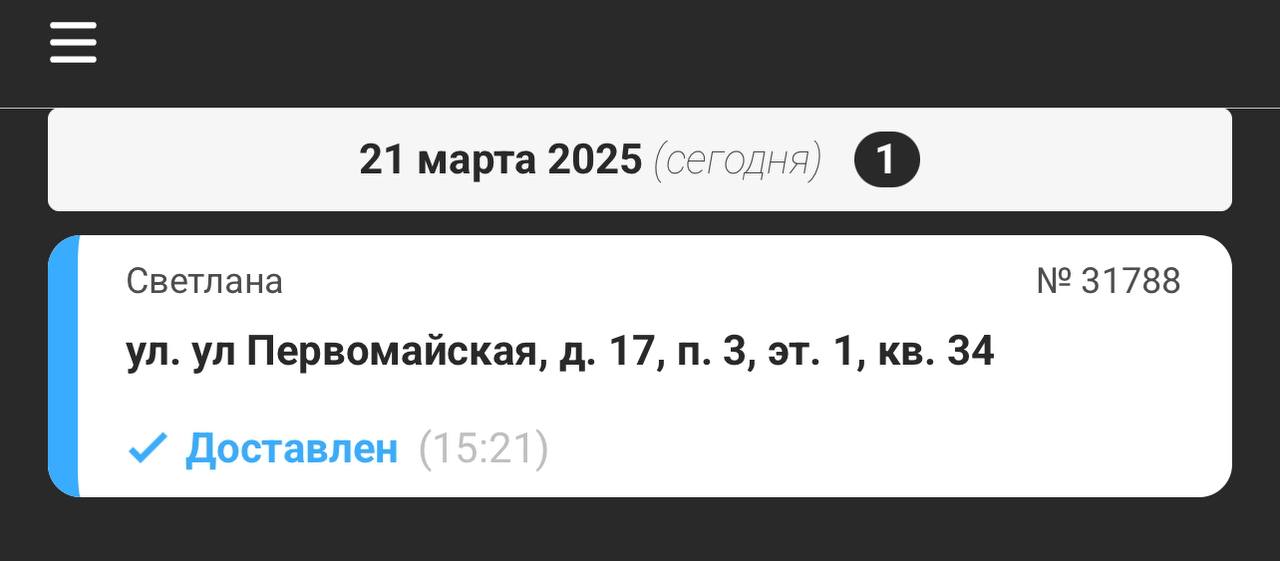
Максимальное количество заказов, которое можно отобразить в разделе «Выполненные заказы», составляет 50. Для того, чтобы уменьшить это значение, перейдите в кабинет настроек в раздел «Настройки администратора» → «Приложение для курьеров» → «Количество отображения записей в архиве заказов» и выберите значения из выпадающего списка.
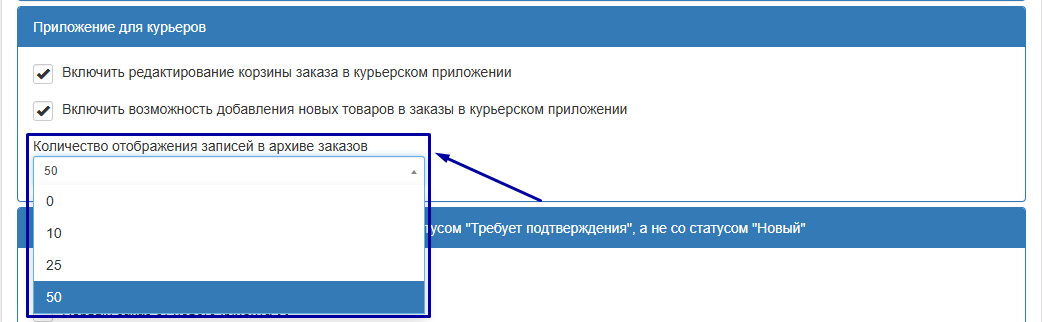
Раздел «Отчет за день»
Данный раздел предназначен для сбора общей информации о доставленных курьером заказов. Курьер может выбрать определенный день доставки сверху, нажав на значок «Календаря». По конкретному дню доставки будет доступна информация по количеству заказов, общей сумме оплат, возвратной таре, а также количеству доставленных товаров с типом товара «Вода 19 литров» и «Другие товары».
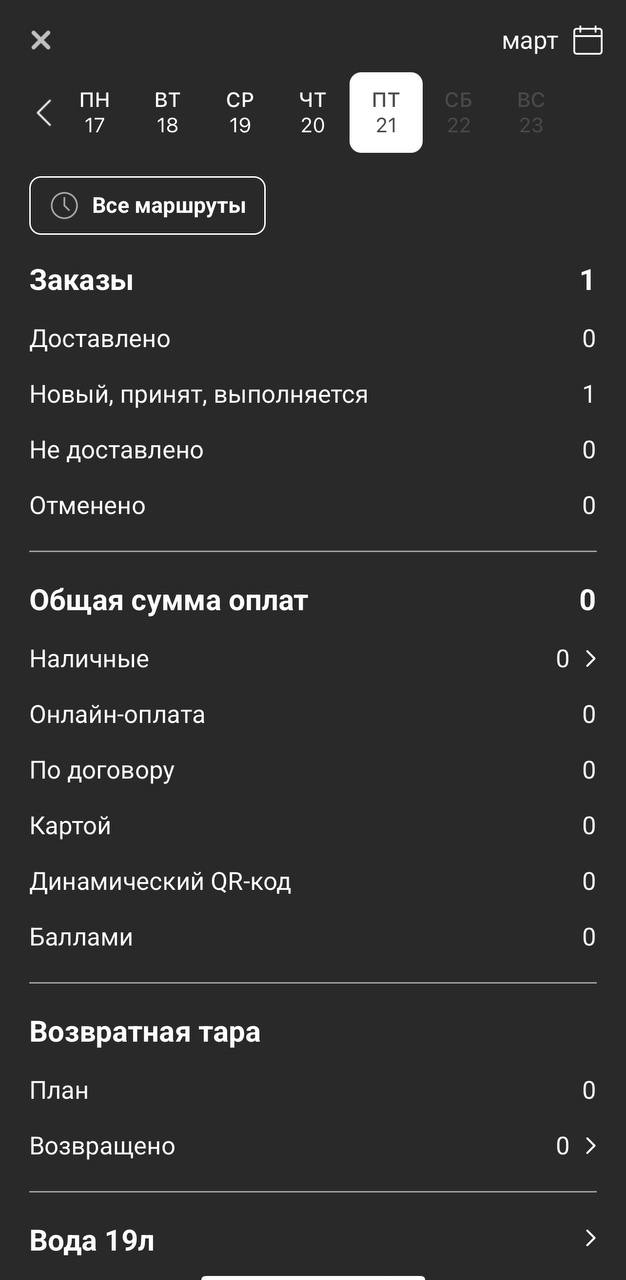
Если курьер хочет получить более детальную информацию по доставленным товарам, он может нажать на названия разделов «Вода 19л» и «Другие товары». Ему откроется список с названием всех товаров из данных категорий.